插着网线却显示网线没有插好 笔记本电脑插了网线却无法上网的解决方法
更新时间:2023-12-08 11:04:50作者:yang
随着科技的不断发展,网络已经成为我们日常生活中不可或缺的一部分,而在使用笔记本电脑上网时,有时我们可能会遇到一些问题,比如插着网线却显示网线没有插好,或者虽然插了网线却无法上网的情况。面对这样的困扰,我们需要找到解决方法,以确保我们能够顺利畅通地上网。接下来我们将探讨一些解决该问题的有效方法。
操作方法:
1.先打开电脑,插上网线。然后我们看到显示是没插上的状态;
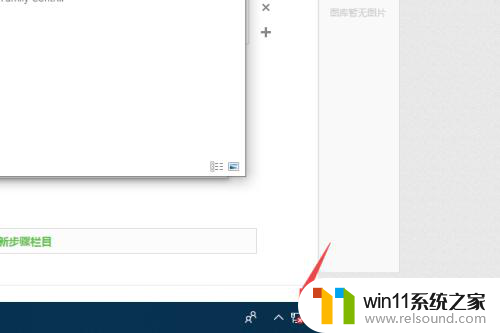
2.先点击左下角的开始按钮;

3.然后点击设置;
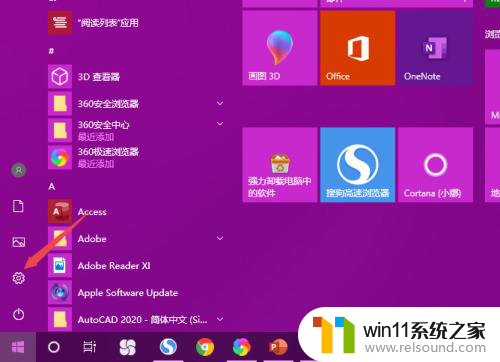
4.之后点击网络和Internet;
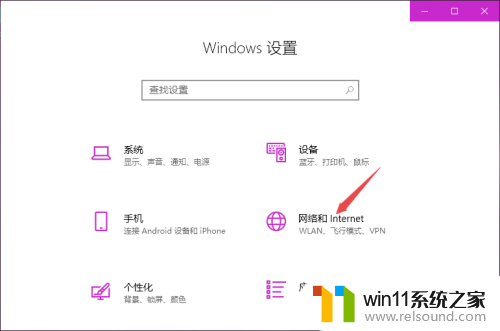
5.然后点击更改适配器选项;
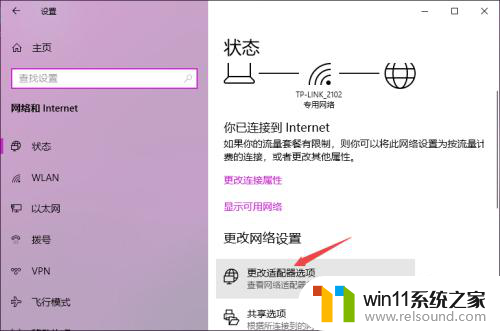
6.之后右击被禁用的以太网;
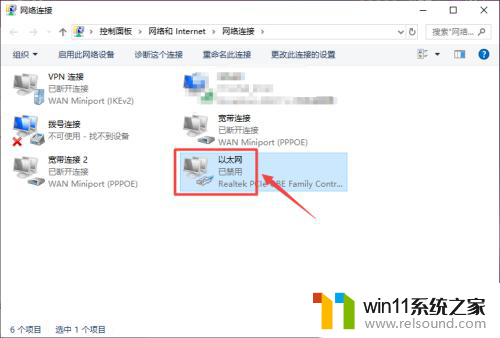
7.弹出的界面,我们点击启用即可。这样便解决这个问题了。
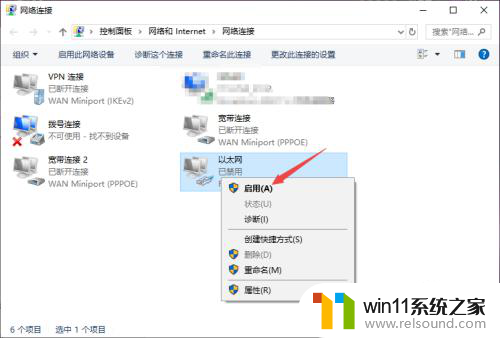
以上是关于插着网线却显示网线没有插好的全部内容,如果需要的话,您可以按照以上步骤进行操作,希望对大家有所帮助。















